نحوه اتصال به سرور مجازی با microsoft remote desktop در مک و ویندوز
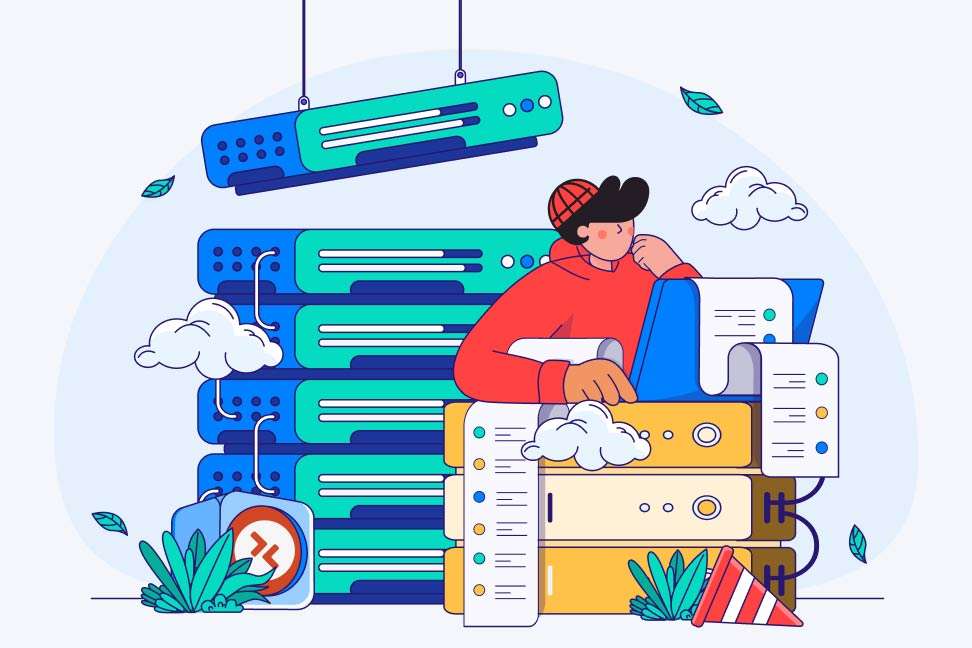
در این مقاله میخوانید
ما هر روز با سیستمها و سرورهایی کار میکنیم که همیشه در دسترس ما نیستند. گاهی در خانه هستیم، گاهی در سفر یا در محیطی خارج از محل کار، اما نیاز داریم به همان سیستم کاری یا سرور متصل شویم؛ در چنین موقعیتهایی Microsoft Remote Desktop دقیقاً همان ابزاری است که به کمکمان میآید. این نرمافزار رسمی مایکروسافت امکان میدهد از هر نقطهای به رایانه یا سرور خود وارد شویم و همهچیز را همانطور کنترل کنیم که انگار پشت همان سیستم اصلی نشستهایم. در ادامه این مقاله از بخش آموزش سرور ما قدمبهقدم یاد میگیریم چطور این نرمافزار را روی ویندوز، مک و موبایل نصب کنیم، تنظیمات آن را انجام دهیم و با روشهای ایمن از قابلیتهایش استفاده کنیم.
Microsoft Remote Desktop چیست؟
Microsoft Remote Desktop نرمافزاری رسمی از شرکت مایکروسافت است که با استفاده از پروتکل RDP (Remote Desktop Protocol)، امکان کنترل و دسترسی به یک سیستم یا سرور دیگر را از راه دور فراهم میکند. با این ابزار میتوانیم وارد محیط ویندوز یا سرور مقصد شویم، فایلها را جابهجا کنیم، برنامهها را اجرا کنیم و همهچیز را درست مثل کار با همان سیستم اصلی انجام دهیم. ارتباط بین دو دستگاه در این روش رمزگذاری میشود تا امنیت و حریم خصوصی حفظ شود.
این نرمافزار برای سیستمعاملهای Windows، macOS، Android و iOS در دسترس است و از آن برای دسترسی به سرورهای ویندوزی، محیطهای کاری شرکتی و سرورهای مجازی (VPS) استفاده میشود. بهطور پیشفرض در ویندوزهای نسخه Pro و Server وجود دارد و در سایر دستگاهها از طریق مایکروسافت استور قابل نصب است.
پیشنیازها و مراحل آمادهسازی برای استفاده از Microsoft Remote Desktop
پیش از آنکه وارد مراحل نصب و اتصال شویم، لازم است چند نکته مهم را بدانیم: «کدام نسخه مناسب دستگاه ما است، از چه منبعی باید آن را دانلود کنیم و چه تنظیماتی باید پیش از نصب انجام شود.» دانستن این موارد باعث میشود در ادامه، فرایند نصب و استفاده بدون خطا و با امنیت کامل پیش برود.
محل دانلود رسمی و تفاوت نسخهها
در ویندوز ۱۰ و ۱۱، دو نسخه وجود دارد؛ نسخه کلاسیک با نام mstsc.exe که بهصورت پیشفرض در سیستمهای Pro و Server نصب است و نسخه جدیدتر با عنوان Windows App که از Microsoft Store قابل دریافت است. نسخه جدید رابط کاربری مدرنتری دارد و برای کار با سرویسهای ابری مثل Windows 365 یا Azure Virtual Desktop بهینه شده است.
در سیستمعامل macOS، اپلیکیشن از طریق Mac App Store با نام Microsoft Remote Desktop منتشر شده و از نسخه macOS ۱۳ به بعد بهخوبی پشتیبانی میشود.
برای دستگاههای Android و iOS نیز نسخههای رسمی در Google Play و App Store وجود دارند که قابلیت اتصال مستقیم یا از طریق Workspace را فراهم میکنند.
در هنگام دانلود حتماً باید از فروشگاههای رسمی استفاده کنیم، زیرا نسخههای غیررسمی یا تغییریافته میتوانند امنیت سیستم را به خطر بیندازند و دادههای ورود (Credential) ما را افشا کنند.
پیشنیازها قبل از نصب
قبل از نصب یا اتصال از طریق Microsoft Remote Desktop، بررسی چند نکته ضروری است تا از بروز خطاهای رایج جلوگیری شود:
- سیستم میزبان باید از نسخههای Windows Pro، Enterprise یا Server باشد. نسخه Home از اتصال از راه دور پشتیبانی نمیکند.
- گزینه Remote Desktop در تنظیمات سیستم میزبان باید فعال باشد.
- داشتن IP معتبر یا نام دامنه برای شناسایی سیستم مقصد ضروری است.
- کاربر باید مجوز ورود داشته باشد؛ یعنی نام کاربری و گذرواژه معتبر روی سیستم تعریف شده باشد.
- اینترنت پایدار و مطمئن لازم است تا از قطع ناگهانی ارتباط جلوگیری شود.
- فایروال ویندوز باید اجازه عبور ترافیک روی پورت 3389 (TCP) را بدهد.
با رعایت این موارد، نصب و راهاندازی نرمافزار بدون خطا و در زمان کوتاه انجام میشود و آمادهایم تا در ادامه، نحوه استفاده از آن را در ویندوز، مک و موبایل یاد بگیریم.
آموزش نصب و راهاندازی Microsoft Remote Desktop
پس از آمادهسازی و نصب اولیه نرمافزار، حالا نوبت آن است که روش استفاده از Microsoft Remote Desktop را در پلتفرمهای مختلف یاد بگیریم. این نرمافزار در ویندوز، مک و موبایل ساختار مشابهی دارد اما مسیر نصب و اتصال در هر کدام متفاوت است. در ادامه، مراحل راهاندازی و برقراری اتصال را در هر سیستمعامل بهصورت جداگانه بررسی میکنیم.
آموزش Microsoft Remote Desktop در ویندوز
در ویندوز تنها کافی است Microsoft Remote Desktop را فعال کنیم و تنظیمات اولیه را انجام دهیم تا بتوانیم از راه دور به یک رایانه یا سرور متصل شویم. این قابلیت در نسخههای Windows Pro، Enterprise و Server فعال است و در نسخه Home در دسترس نیست. ما در این بخش مرحلهبهمرحله یاد میگیریم چطور این قابلیت را فعال کرده و بهدرستی از آن استفاده کنیم.
فعالسازی Remote Desktop در ویندوز
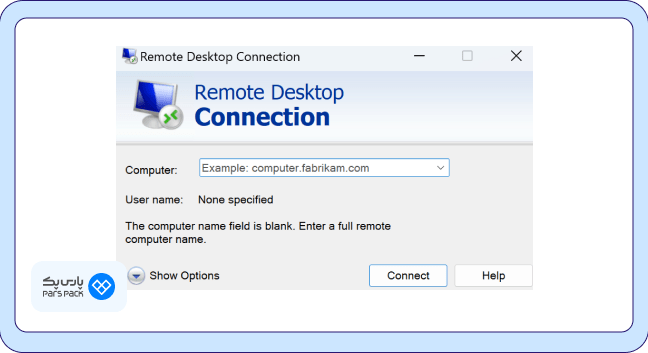
برای فعالسازی ریموت دسکتاپ، مراحل زیر را دنبال کنید:
- وارد منوی Start شوید و گزینه Settings را باز کنید.
- از بخش System گزینه Remote Desktop را انتخاب کنید.
- گزینه Enable Remote Desktop را فعال کنید.
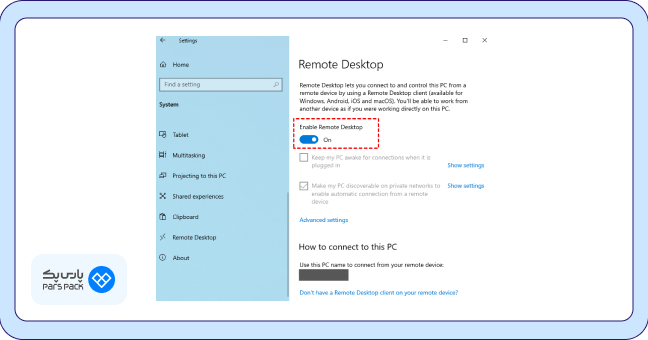
- در صورت نمایش هشدار، دکمه Confirm را بزنید.
- در این بخش نام سیستم (PC name) نیز نمایش داده میشود، آن را یادداشت کنید زیرا هنگام اتصال به آن نیاز داریم.
بهتر است سیستم را روی حالت روشن ماندن در زمان اتصال از راه دور تنظیم کنید تا در حین اتصال، خاموش نشود. در همین بخش نیز میتوان دسترسی کاربران مجاز را مدیریت کرد.
اجرای نرمافزار و معرفی محیط اتصال
پس از فعالسازی، برای برقراری اتصال دو روش وجود دارد:
- استفاده از نرمافزار کلاسیک Remote Desktop Connection (دستور mstsc.exe)
- یا استفاده از Windows App جدید از طریق Microsoft Store
برای روش اول، کلیدهای Win + R را بزنید، عبارت mstsc را وارد کنید و Enter را بزنید. پنجرهای باز میشود که در آن باید آدرس IP یا نام سرور مقصد را در فیلد Computer وارد کنید. در تب Username نیز نام کاربری سرور را بنویسید.
قبل از اتصال میتوانید از قسمت Show Options تنظیمات بیشتری انجام دهید:
- در تب Display رزولوشن و رنگ را تعیین کنید.
- در تب Local Resources، امکان انتقال صدا، کلیپبورد و پرینتر را مشخص کنید.
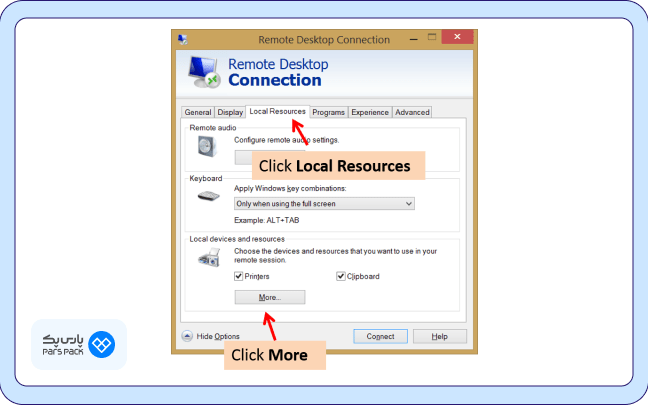
- در تب Experience، سرعت اتصال را با توجه به اینترنت خود انتخاب کنید.
- در تب Advanced، در صورت نیاز به اتصال از طریق Gateway تنظیمات آن را انجام دهید.
- پس از وارد کردن اطلاعات، دکمه Connect را بزنید تا ارتباط برقرار شود.
نسخه جدید Windows App
مایکروسافت در نسخههای جدید ویندوز، اپلیکیشن مدرنتری با نام Windows App معرفی کرده است که جایگزین Microsoft Remote Desktop کلاسیک شده است. این نسخه با ظاهر سادهتر و امکانات بیشتر برای سرویسهای ابری مثل Windows 365 یا Azure Virtual Desktop طراحی شده، اما همچنان میتوان از آن برای اتصال مستقیم به سرورهای ویندوزی نیز استفاده کرد.
در این برنامه کافی است گزینه Add PC را انتخاب کنید، IP یا نام سرور را وارد کنید و سپس اطلاعات ورود (Username و Password) را ذخیره کنید تا در دفعات بعد سریعتر متصل شوید.
نکات کاربردی هنگام اتصال
- مطمئن شوید فایروال ویندوز یا آنتیویروس شما پورت 3389 را مسدود نکرده باشد.
- در صورت خطای Credential، بررسی کنید که نام کاربری و پسورد صحیح هستند و دسترسی Remote برای آن کاربر فعال شده است.
- برای افزایش امنیت، گزینه Network Level Authentication (NLA) را فعال نگه دارید.
- در اتصال به VPS بهتر است از آیپی اختصاصی و رمز عبور قوی استفاده شود.
با انجام این مراحل، سیستم شما آماده برقراری ارتباط از راه دور است. در ادامه یاد میگیریم چطور همین فرایند را در macOS انجام دهیم و از طریق رایانههای اپل نیز به سرور ویندوزی متصل شویم.
آموزش Microsoft Remote Desktop در مک
در سیستمعامل macOS نیز میتوانیم درست مانند ویندوز از Microsoft Remote Desktop برای اتصال از راه دور به سرورها یا سیستمهای ویندوزی استفاده کنیم. مایکروسافت نسخه رسمی این نرمافزار را برای مک در Mac App Store منتشر کرده است و از همان پروتکل RDP استفاده میکند. نسخه جدید آن روی macOS 13 و بالاتر بهخوبی کار میکند و تمام ویژگیهای لازم برای اتصال ایمن و سریع را دارد.
نصب و اجرای برنامه در macOS
برای شروع، مراحل زیر را دنبال کنید:
- وارد Mac App Store شوید و عبارت Microsoft Remote Desktop را جستوجو کنید.
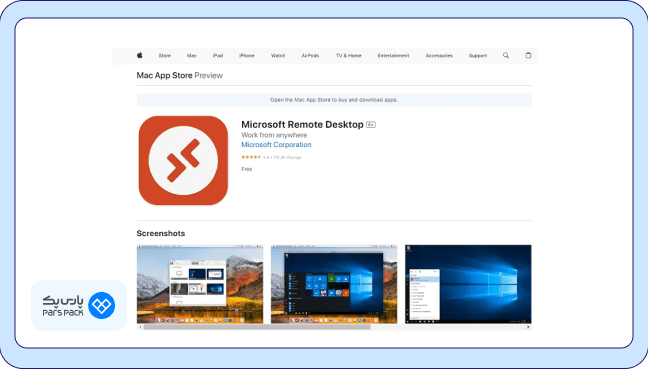
- برنامه را دانلود و نصب کنید، سپس آن را اجرا کنید.
- هنگام اجرای اولیه، دسترسیهای لازم مانند Network و Files را تایید کنید.
- رابط کاربری برنامه بسیار ساده است و بهصورت پیشفرض یک صفحه خالی برای افزودن اتصال جدید (PC) نمایش میدهد.
- در صورت تمایل، میتوانید از منوی Preferences تنظیمات عمومی مانند ذخیره خودکار یا نوع ورود به سیستم را تغییر دهید.
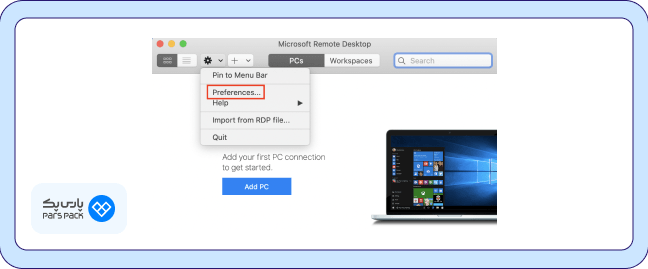
- این نسخه از Remote Desktop از چندین اتصال همزمان نیز پشتیبانی میکند.
افزودن اتصال جدید (Add PC)
برای اتصال به یک سرور یا سیستم ویندوزی مراحل زیر را انجام دهید:
در صفحه اصلی برنامه روی Add PC کلیک کنید.
در بخش PC name، آدرس IP یا نام دامنه سرور را وارد کنید.
در قسمت User Account میتوانید حساب کاربری خود را ذخیره کنید تا هر بار نیازی به وارد کردن نام کاربری و گذرواژه نباشد.
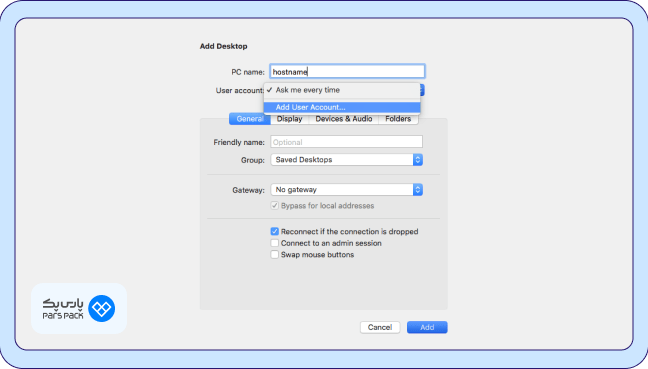
در بخش Display وضوح تصویر و اندازه پنجره را تنظیم کنید.
از منوی Devices & Audio مشخص کنید که آیا میخواهید صدا یا فایلها بین دو سیستم منتقل شوند یا خیر.
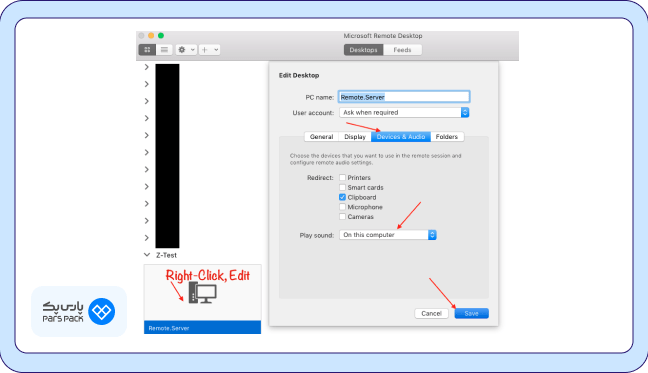
اگر برای اتصال از سرورهای کاری یا شرکت استفاده میکنید، تنظیمات Gateway را طبق راهنمای سرور وارد کنید.
در اولین اتصال ممکن است برنامه درباره گواهی امنیتی (Certificate) هشدار دهد. اگر سرور متعلق به خودتان است یا از منبع مطمئن استفاده میکنید، گزینه Continue را انتخاب کنید تا اتصال برقرار شود.
آموزش Microsoft Remote Desktop در موبایل
مایکروسافت نسخه مخصوص موبایل Microsoft Remote Desktop را برای سیستمعاملهای Android و iOS منتشر کرده تا کاربران بتوانند از گوشی یا تبلت خود هم به سرورها یا سیستمهای ویندوزی متصل شوند. این اپلیکیشن همان قابلیتهای نسخه دسکتاپ را دارد اما با رابط کاربری لمسی طراحی شده است تا کنترل از راه دور با لمس صفحه انجام شود.
نصب و اجرای برنامه در موبایل
برای شروع، مراحل زیر را دنبال کنید:
وارد Google Play یا App Store شوید و عبارت Microsoft Remote Desktop را جستوجو کنید.
برنامه را دانلود و نصب کنید، سپس آن را اجرا کنید.
در اولین اجرا، مجوزهای دسترسی به Network و Files را تایید کنید.
در صفحه اصلی، روی گزینه Add PC بزنید تا یک اتصال جدید بسازید.
در بخش PC name، آدرس IP یا نام سرور مقصد را وارد کنید.
در قسمت User Account، نام کاربری و گذرواژه سرور را وارد کرده و در صورت تمایل آن را ذخیره کنید.
روی Save بزنید تا اتصال ذخیره شود و سپس با یک لمس، وارد محیط ویندوز سرور شوید.
نحوه استفاده از Microsoft Remote Desktop در گوشی
پس از اتصال، تصویر دسکتاپ ویندوز روی صفحه موبایل نمایش داده میشود.
لمس کوتاه به معنی کلیک چپ و لمس طولانی به معنی کلیک راست است.
برای حرکت در صفحه، از حرکات لمسی (Swipe) استفاده کنید.
برای تایپ، از نوار بالای صفحه گزینه Keyboard را باز کنید.
در صورت استفاده از ماوس یا کیبورد بلوتوثی، اپلیکیشن بهطور خودکار آنها را شناسایی میکند.
میتوانید چند سرور را همزمان ذخیره کرده و میان آنها جابهجا شوید.
نکات امنیتی و کاربردی
- برنامه را فقط از فروشگاههای رسمی نصب کنید و از نسخههای تغییریافته استفاده نکنید.
- هنگام استفاده از شبکههای عمومی، اتصال را با شبکه خصوصی مجازی ایمن کنید.
- برای جلوگیری از قطع ارتباط، گزینه Reconnect automatically را فعال کنید.
- در صورت کندی یا مصرف بالای اینترنت، رزولوشن تصویر را کاهش دهید.
با انجام این مراحل، میتوانید در هر زمان از طریق تلفن همراه یا تبلت خود به سیستم کاری یا سرور ویندوزی متصل شوید و آن را بهصورت ایمن مدیریت کنید.
رفع مشکلات اتصال در Microsoft Remote Desktop
در زمان استفاده از Microsoft Remote Desktop ممکن است هنگام اتصال با خطاهایی روبهرو شویم. بیشتر این خطاها با چند بررسی ساده قابلحل هستند. در جدول زیر رایجترین مشکلات هنگام اتصال، دلیل بروز آنها و روش رفع هرکدام آورده شده است.
| نوع خطا یا مشکل | دلیل بروز خطا | روش رفع مشکل |
|---|---|---|
| Remote Desktop فعال نیست | قابلیت Remote Desktop روی سیستم مقصد (Host) غیرفعال است. | در بخش Settings > System > Remote Desktop گزینه Enable Remote Desktop را فعال کنید. |
| IP یا نام سرور اشتباه است | آدرس وارد شده در فیلد Computer نادرست است یا سرور پاسخ نمیدهد. | IP سرور را از بخش Network Settings یا از ارائهدهنده VPS بررسی و دوباره وارد کنید. |
| پورت 3389 بسته است | فایروال ویندوز یا مودم ترافیک پورت RDP (3389) را مسدود کرده است. | در Windows Defender Firewall یا تنظیمات روتر، پورت 3389 را باز کنید. |
| خطای Credential | نام کاربری یا رمز عبور اشتباه است یا کاربر مجوز اتصال ندارد. | با حساب کاربری مجاز وارد شوید و در صورت نیاز از مدیر سیستم بخواهید دسترسی Remote را فعال کند. |
| Network Level Authentication (NLA) | تنظیمات NLA روی سیستم مقصد فعال یا ناسازگار است. | در بخش System Properties، قسمت Remote، گزینه Allow connections only from computers using NLA را بررسی و فعال کنید. |
| گواهی امنیتی نامعتبر (Certificate Error) | سرور گواهی امنیتی معتبر ندارد یا SSL نصب نشده است. | اگر سرور متعلق به خودتان است، روی Continue بزنید؛ در غیر این صورت از اتصال خودداری کنید. |
| اتصال شبکه ناپایدار است | کیفیت پایین اینترنت یا قطع موقت شبکه باعث شکست اتصال میشود. | از اتصال پایدار استفاده کنید و در تنظیمات برنامه گزینه Reconnect automatically را فعال کنید. |
| نسخههای RDP ناسازگار هستند | نسخه کلاینت و سرور Remote Desktop متفاوت است. | سیستم عامل و برنامه Microsoft Remote Desktop را به آخرین نسخه بهروزرسانی کنید. |
بیشتر این مشکلات با تنظیم صحیح فایروال، بررسی IP و فعالسازی Remote Desktop برطرف میشوند. اگر با وجود همه این موارد هنوز ارتباط برقرار نشد، بهتر است اتصال اینترنت، پورتها و وضعیت سرویس Remote Desktop Services در ویندوز بررسی شود.
جمعبندی
Microsoft Remote Desktop ابزاری است که مرز فیزیکی میان کاربر و سیستم را از میان برمیدارد. مهم نیست پشت میز کار باشید یا کیلومترها دورتر، اگر اتصال درستی برقرار شود، کنترل همیشه در دست شماست.
سوالات متداول
آیا میتوان با Microsoft Remote Desktop چند کاربر را همزمان به یک سیستم متصل کرد؟
در نسخههای معمولی ویندوز فقط یک کاربر میتواند همزمان از طریق ریموت دسکتاپ وارد سیستم شود. اما در نسخههای Windows Server این امکان با تنظیمات چند نشست (Session) وجود دارد.
آیا امکان انتقال فایل بین دو سیستم در Remote Desktop وجود دارد؟
بله در تنظیمات بخش Local Resources میتوانید گزینه Clipboard یا Drive را فعال کنید تا بتوانید فایلها را بین دو سیستم منتقل کنید یا از قابلیت کپی و پیست استفاده کنید.
اگر اینترنت کند باشد، آیا میتوان از Remote Desktop استفاده کرد؟
بله اما کیفیت تصویر ممکن است پایین بیاید. میتوانید در بخش Display وضوح تصویر را کاهش دهید تا سرعت اتصال بیشتر شود.
آیا میتوان از Remote Desktop برای کنترل سیستمهای لینوکسی استفاده کرد؟
بهصورت مستقیم خیر، چون این نرمافزار برای ویندوز طراحی شده است. با این حال، اگر روی لینوکس سرویس RDP فعال شود یا از ابزارهایی مانند xRDP استفاده کنید، اتصال امکانپذیر است.